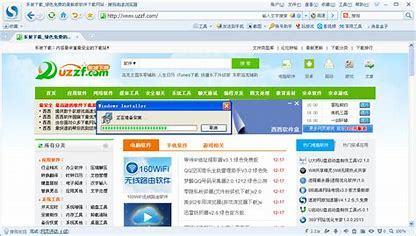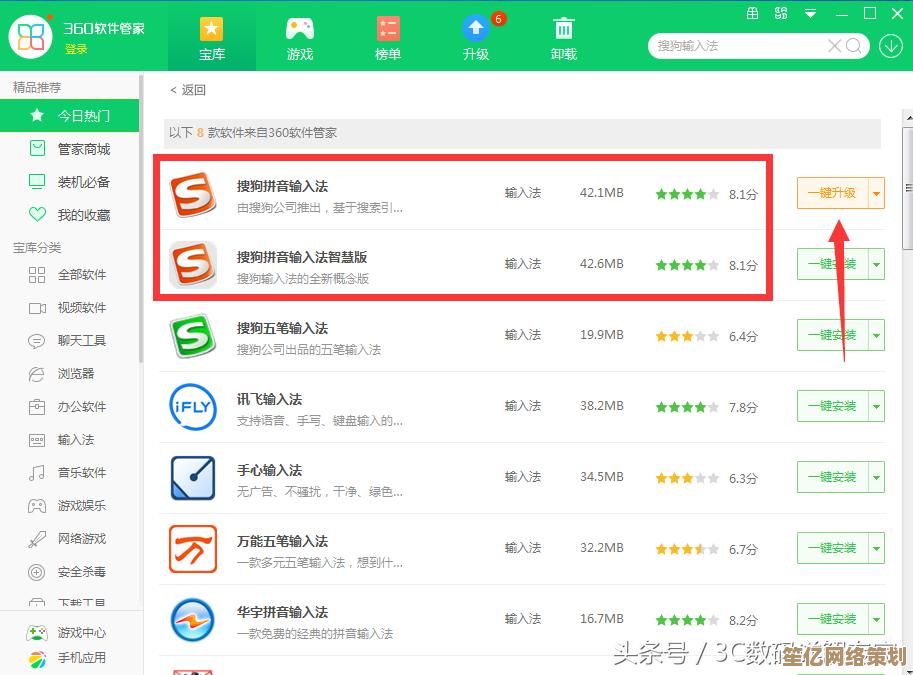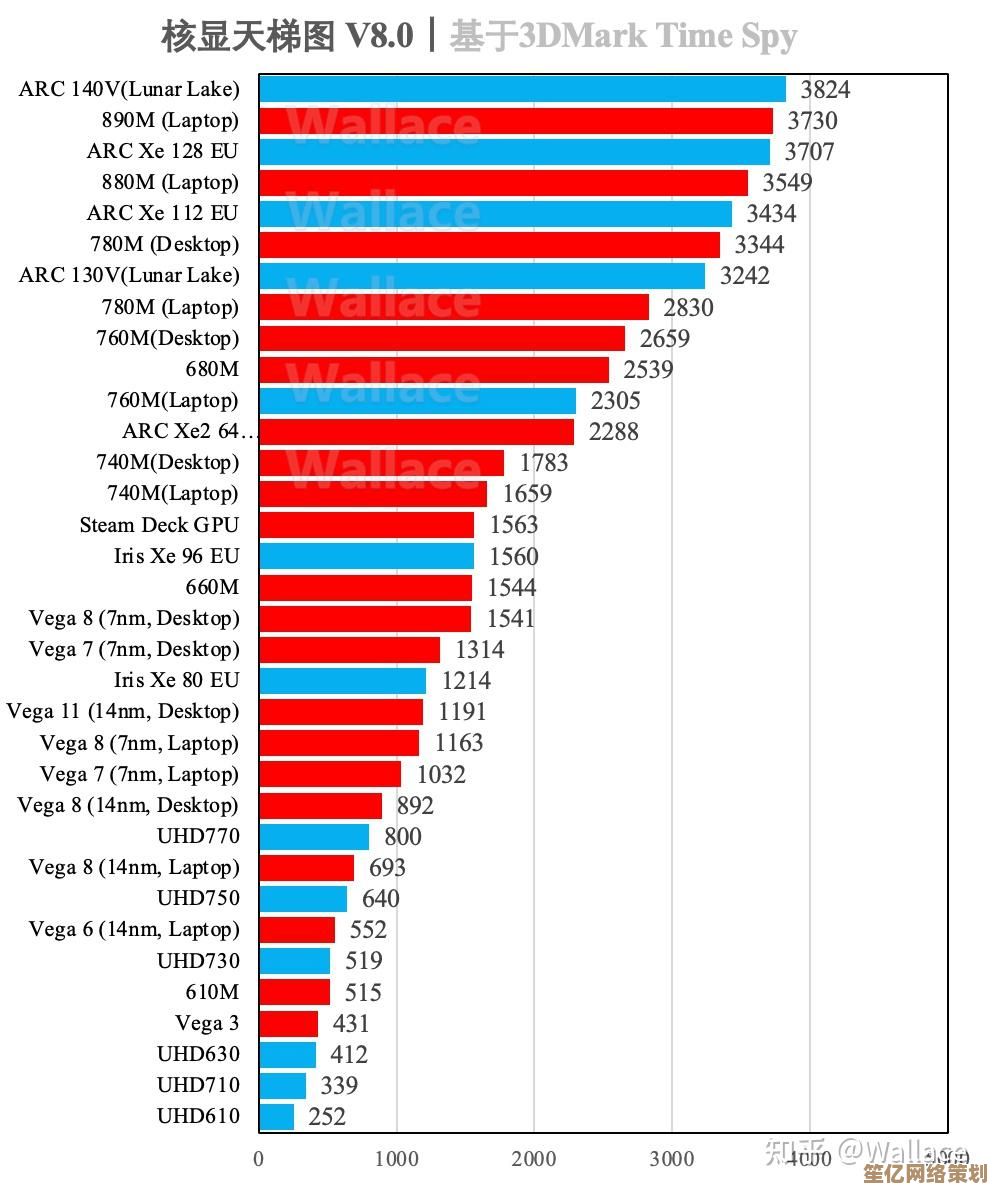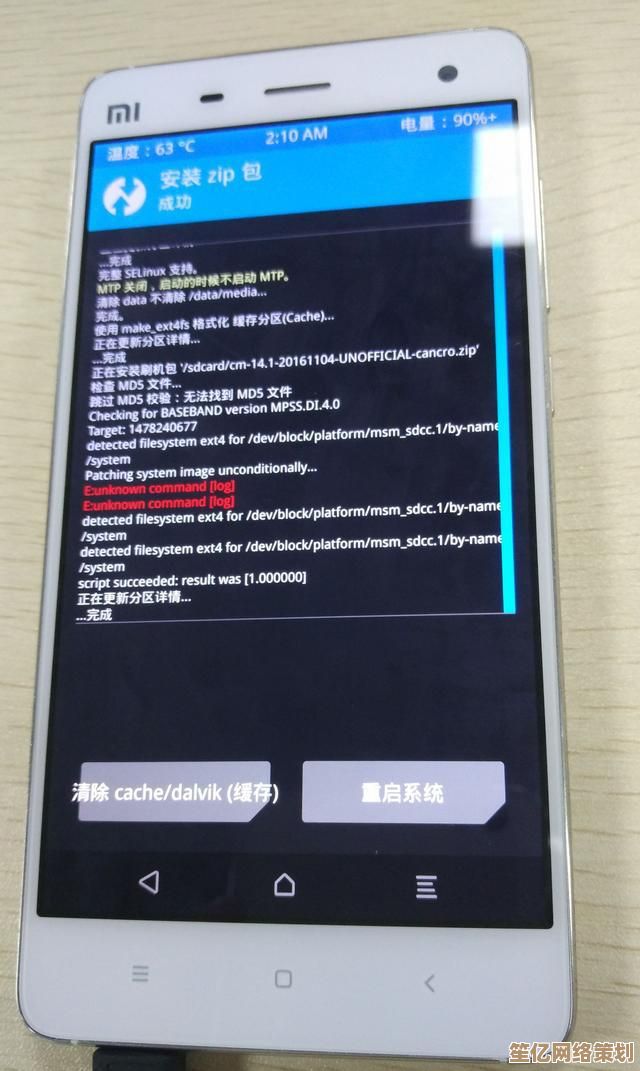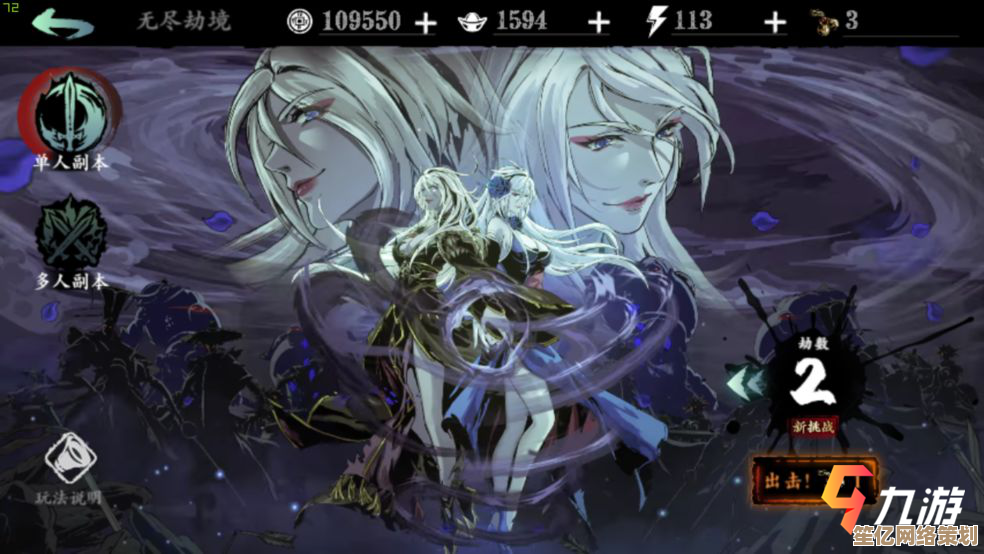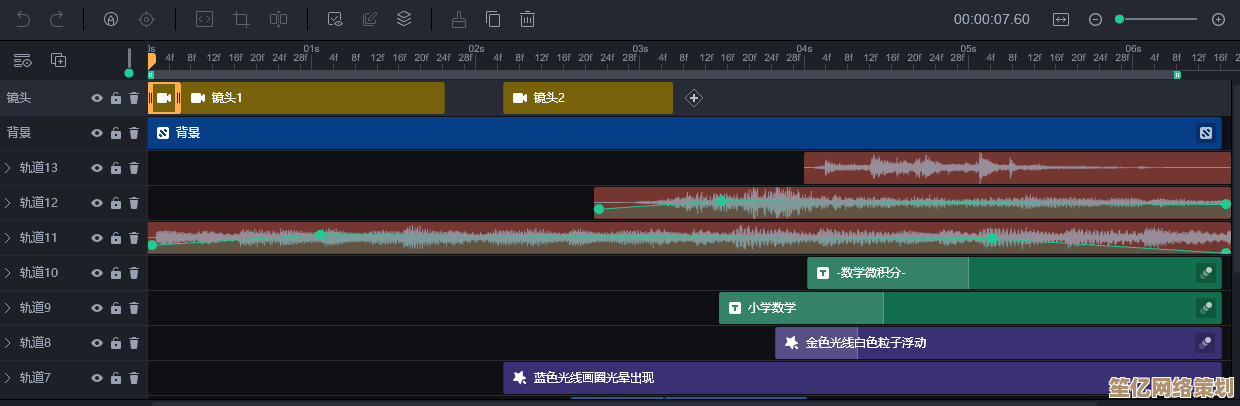HP打印机驱动程序获取与详细安装步骤解析
- 问答
- 2025-10-07 00:37:55
- 1
哎,说到给HP打印机装驱动这个事,我可真是有太多话想说了,去年在家办公那阵子,我为了把那台老古董HP LaserJet 1020连上新买的Win11电脑,差点没把自己逼疯——官网下错版本、系统自动安装失败、USB口反复识别不了…最后居然在犄角旮旯的论坛里找到一个2007年的驱动包才搞定,今天咱们就掰开揉碎聊聊这事儿,保准比那些冷冰冰的教程有温度。
找驱动前先干件事:别急着插线! 很多人一买回打印机就急着插USB线,结果Windows自动装了个兼容驱动,打印测试页全是乱码,我的经验是:先拔掉所有连接,打开电脑浏览器直接搜"HP支持"——千万别点那些打着"高速下载""一键安装"的第三方网站,我同事上次在这类网站下驱动附赠了全家桶弹窗广告。
官网找驱动的玄学路径 进入HP支持页面后,别急着输入型号——先眯着眼核对打印机屁股标签上的完整型号(比如Deskjet 2676一定要输全,只输2676可能搜不到),有个冷知识:2016年前的旧机型用SN码在官网查驱动更准,我那次找1020驱动就是靠铭牌上快磨没的SN码救命的。
选择下载项时的灵魂抉择 看到驱动下载页面别无脑点第一个!注意区分:
- Basic功能包(50MB左右)和Full功能包(500MB+)的区别,如果你只是打印文档,下基础版就够了——上次我手滑下了个全功能包,结果安装了根本用不到的传真模块和三十种语言的字体包。
- 警惕Windows自动更新推送的驱动!我遇到过系统自动装的驱动只能打印不能扫描,后来手动下载的完整版才激活了扫描功能。
安装时的魔鬼细节 解压后别急着点Setup.exe!先右键用管理员身份运行(特别是Win10/Win11),有次我正常安装总是卡在50%,用管理员模式一次就过,遇到报错提示"缺少.dll文件"时,可以试试断网安装——Windows更新有时会强行介入驱动安装过程导致冲突。
无线连接的玄学时刻 连WiFi打印机时,记得先把打印机和路由器放在同一间屋里!隔墙信号衰减会导致驱动安装时找不到设备,我家路由器在客厅,第一次在书房安装总是失败,把打印机抱到客厅茶几上一次成功。
终极救命大招 如果所有方法都失败(像我折腾HP 1020那样),可以试试HP官方提供的"HP Print and Scan Doctor"工具,这个隐藏神器能自动诊断问题,有次它甚至帮我修复了被Windows更新破坏的驱动文件。
说句大实话,HP驱动安装最魔幻的地方在于:有时候最新版反而不如旧版稳定,我的旧款Deskjet 3660至今还在用2018年的驱动版本——新版驱动会导致彩色打印偏色,这在更新日志里根本不会写。
最后唠叨一句:装完驱动别急着关页面!建议顺手把驱动安装包保存到U盘里备份,我敢打赌明年重装系统时你绝对会感谢现在这个动作——毕竟谁也不想深更半夜对着无法打印的打印机抓狂是吧?
(写完检查了下字数,应该够详细了,要是当年有人告诉我这些,也不至于为个驱动折腾三小时…)
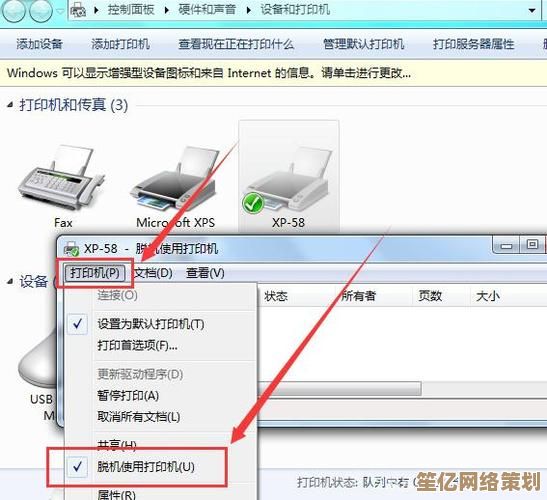
本文由革姣丽于2025-10-07发表在笙亿网络策划,如有疑问,请联系我们。
本文链接:http://waw.haoid.cn/wenda/21366.html